Las 9 mejores formas de arreglar Spotify sigue pausando en Android y iPhone
Spotify es uno de los servicios de transmisión de música más populares, pero a veces sufre algunos contratiempos. Un problema tan molesto que ha molestado a muchos de sus usuarios es cuando la aplicación Spotify sigue deteniéndose en Android o iPhone.
Si la música o el podcast en la aplicación de Spotify se detiene al azar, puede usar estas 8 soluciones a continuación para solucionar el problema. Vamos a empezar.
- 1. Comprueba la conexión a Internet
- 2. Compruebe si hay problemas de conexión Bluetooth
- 3. Verifique el dispositivo de salida de audio
- 4. Cerrar sesión en todos los dispositivos
- 5. Desactivar ahorro de batería
- 6. Desactivar Ahorro de datos
- 7. Deshabilitar la restricción de datos de fondo
- 8. Borrar caché de Spotify
- 9. Reinstalar Spotify
- más descansos
1. Comprueba la conexión a Internet
Verifique y determine si su conexión a Internet es irregular. Es posible que tenga problemas para transmitir música desde Spotify si la conectividad es intermitente. Verifique la fuerza de su conexión a Internet ejecutando una prueba de velocidad rápida en su Android o iPhone.
 Cómo crear manualmente un punto de restauración del sistema en Windows 10
Cómo crear manualmente un punto de restauración del sistema en Windows 102. Compruebe si hay problemas de conexión Bluetooth
Si está escuchando música en un auricular o altavoz Bluetooth, asegúrese de que esos dispositivos permanezcan conectados. Si está utilizando un auricular inalámbrico, asegúrese de estar dentro del alcance del teléfono y de que el auricular tenga suficiente batería. Del mismo modo, desvincule su auricular o altavoz Bluetooth y vuelva a vincularlo con su Android o iPhone.
3. Verifique el dispositivo de salida de audio
Si usa Spotify con frecuencia en varios dispositivos, es importante saber que Spotify solo le permite transmitir a un dispositivo a la vez por cuenta. Entonces, si alguien más comienza a usar Spotify en uno de sus dispositivos, es posible que se pregunte por qué se detuvo la reproducción.
Puede verificar el dispositivo de audio actual en la aplicación Spotify para verificarlo y tomar el control de la reproducción en el dispositivo en el que desea usarlo.
4. Cerrar sesión en todos los dispositivos
Si el problema persiste, puede cerrar la sesión de Spotify en todos sus dispositivos (donde sea que use Spotify) y comenzar de nuevo. Si bien volver a conectarse a todos sus dispositivos puede parecer una molestia, es la única forma de eliminar dispositivos no deseados de su cuenta de Spotify. Además, es difícil volver a conectarse a todos los dispositivos afectados.
Lee También Las 4 mejores formas de corregir el uso compartido de nombres y fotos no disponibles en iPhone
Las 4 mejores formas de corregir el uso compartido de nombres y fotos no disponibles en iPhonePara hacer esto, deberá visitar el sitio web de Spotify en su teléfono o PC.
Paso 1: Abre tu navegador favorito y ve a Sitio web de Spotify. Inicie sesión en su cuenta de Spotify.
2do paso: Expanda el menú Perfil en la esquina superior derecha y seleccione Cuenta de la lista.
Paso 3: Desplácese hacia abajo para hacer clic en el botón "Salir de todas partes".
Lee También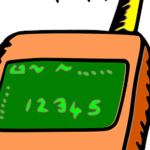 Los 10 mejores sitios de descarga de tonos de llamada gratis
Los 10 mejores sitios de descarga de tonos de llamada gratisDespués de eso, inicie sesión en su cuenta de Spotify en Android y iPhone para ver si se resolvió el problema.
5. Desactivar ahorro de batería
Habilitar un ahorro de batería puede limitar la capacidad de la aplicación Spotify para ejecutarse en segundo plano. Como el acceso a los datos en segundo plano está prohibido, esto puede provocar pausas frecuentes durante la transmisión. Considere desactivar el ahorro de batería en Android o el modo de bajo consumo en iPhone siguiendo los pasos a continuación.
androide
Para deshabilitar Power Saver en Android, abra la aplicación Configuración y vaya a Batería. A continuación, desactive el modo de ahorro de batería.
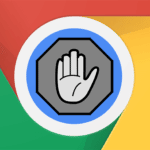 Cómo bloquear anuncios en Chrome para iOS
Cómo bloquear anuncios en Chrome para iOS
iphone
Para deshabilitar el ahorro de batería en el iPhone, abra la aplicación Configuración y vaya a Batería. Luego apague el interruptor al lado del modo de bajo consumo.
6. Desactivar Ahorro de datos
Habilitar los ahorradores de datos también puede limitar la capacidad de Spotify para usar los datos de fondo de manera eficiente. Esto, a su vez, puede provocar problemas como que la música de fondo no se descargue o que se produzcan pausas repetidas durante la transmisión. Por lo tanto, para obtener la mejor experiencia, deberá desactivar el ahorro de datos en su teléfono.
androide
Para deshabilitar el ahorro de datos en Android, abra la configuración y vaya a Red e Internet. A continuación, desactive el modo de ahorro de datos.
Lee También Cómo reparar el virus emergente de Google Chrome en Android
Cómo reparar el virus emergente de Google Chrome en Android
iOS
Para deshabilitar el modo de datos bajos en Wi-Fi, inicie la aplicación Configuración y seleccione Wi-Fi. Toque el icono de información junto a su red Wi-Fi y apague el interruptor junto al Modo de datos bajos.
Si está utilizando Spotify en datos móviles, abra la aplicación Configuración en su iPhone, vaya a Datos móviles/móviles y elija las opciones Datos móviles/móviles. A continuación, desactive el modo de datos bajos.
Lee También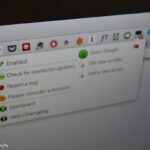 Instale Greasemonkey y Userscripts en Firefox, Chrome
Instale Greasemonkey y Userscripts en Firefox, Chrome
7. Deshabilitar la restricción de datos de fondo
Si la aplicación de Spotify no tiene los permisos necesarios para ejecutarse en segundo plano, seguirá deteniéndose para comprobarlo. Aquí se explica cómo cambiar esto en Android y iPhone.
androide
Paso 1: Mantenga presionado el ícono de la aplicación Spotify y toque el ícono de información en el menú. En la página de información de la aplicación, seleccione Datos móviles y Wi-Fi.
2do paso: Habilite la opción junto a Datos de fondo y Uso de datos ilimitado.
iphone
Paso 1: Inicie la aplicación Configuración en su iPhone, vaya a General y toque Actualización de la aplicación en segundo plano.
2do paso: Desplácese hacia abajo y habilite la actualización de la aplicación en segundo plano para Spotify.
8. Borrar caché de Spotify
Spotify acumula datos de caché cuando transmite música y podcasts. Si los datos de caché existentes son demasiado antiguos, pueden comenzar a interferir con su funcionalidad y provocar interrupciones inesperadas. Una forma de solucionar este problema es borrar los datos de caché de Spotify de su Android o iPhone.
Como la aplicación Spotify tiene una interfaz de usuario similar en Android y iPhone, puede seguir los pasos a continuación en cualquier teléfono inteligente para borrar los datos de caché de Spotify. La desventaja de esta solución es que eliminará todas sus descargas sin conexión.
Paso 1: Inicie la aplicación Spotify en su Android o iPhone. Toque el ícono de ajustes en la esquina superior derecha para abrir Configuración.
2do paso: Desplácese hacia abajo hasta la sección Almacenamiento y toque Borrar caché. Seleccione Borrar caché nuevamente cuando se le solicite.
9. Reinstalar Spotify
Finalmente, si todavía te molestan las pausas abruptas en Spotify mientras transmites música, el foro oficial de Spotify recomienda reinstalar la aplicación. Esto borrará todos los datos de la aplicación en conflicto y actualizará la aplicación a su última versión si está utilizando una versión anterior.
más descansos
No hay nada más molesto que tus canciones o podcasts favoritos se detengan al azar. Además de probar las soluciones anteriores, también puede considerar descargar sus pistas favoritas para usarlas sin conexión para evitar cualquier tipo de retraso o interrupción debido a la irregularidad de Internet.
Si quieres conocer otros artículos parecidos a Las 9 mejores formas de arreglar Spotify sigue pausando en Android y iPhone puedes visitar la categoría Informática.


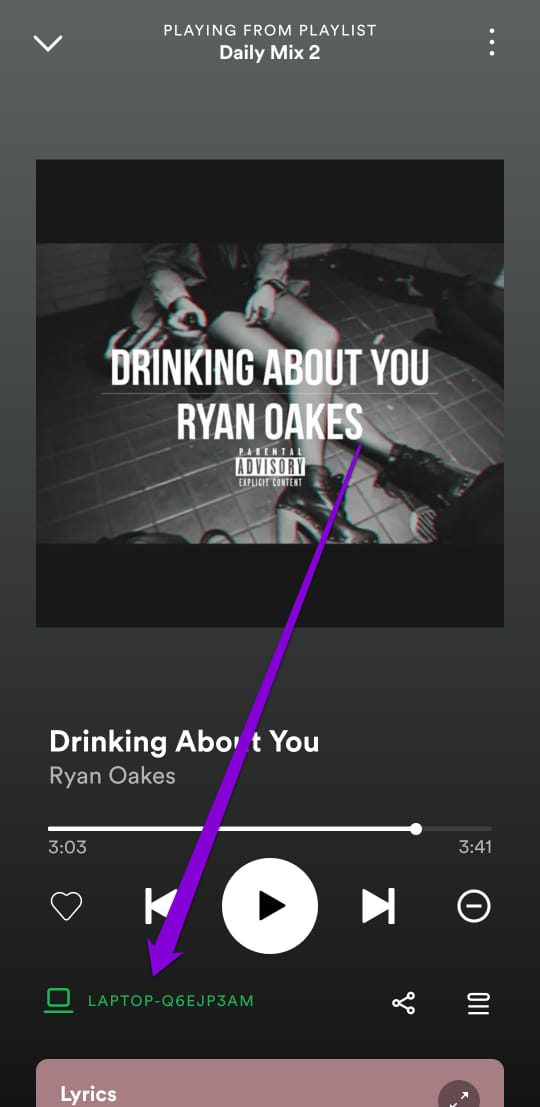
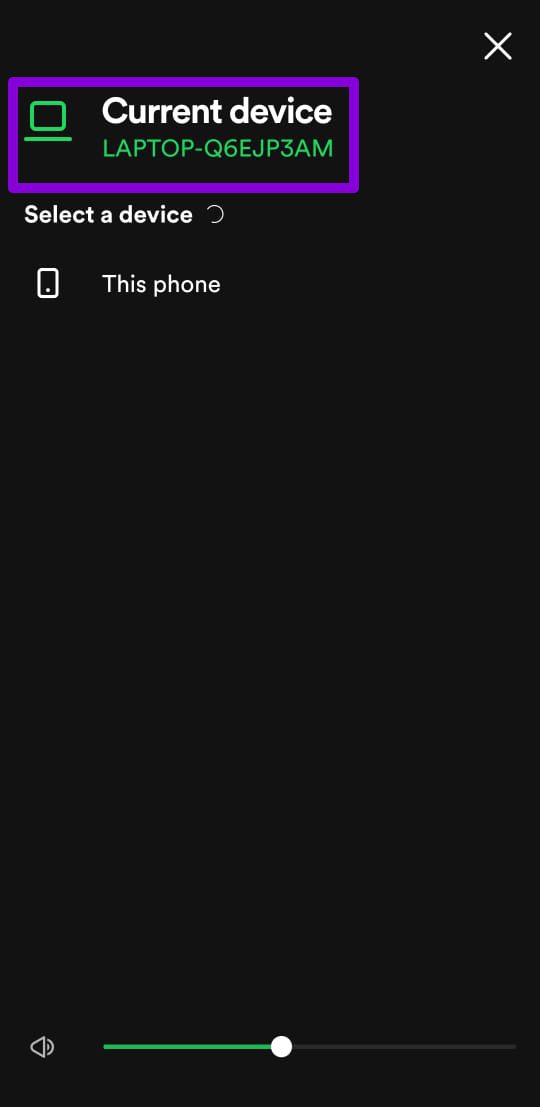
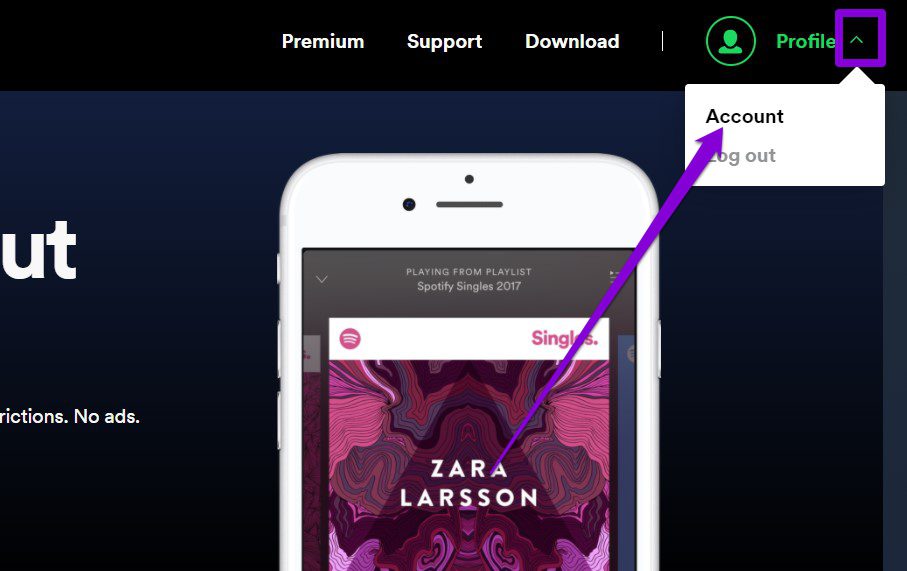
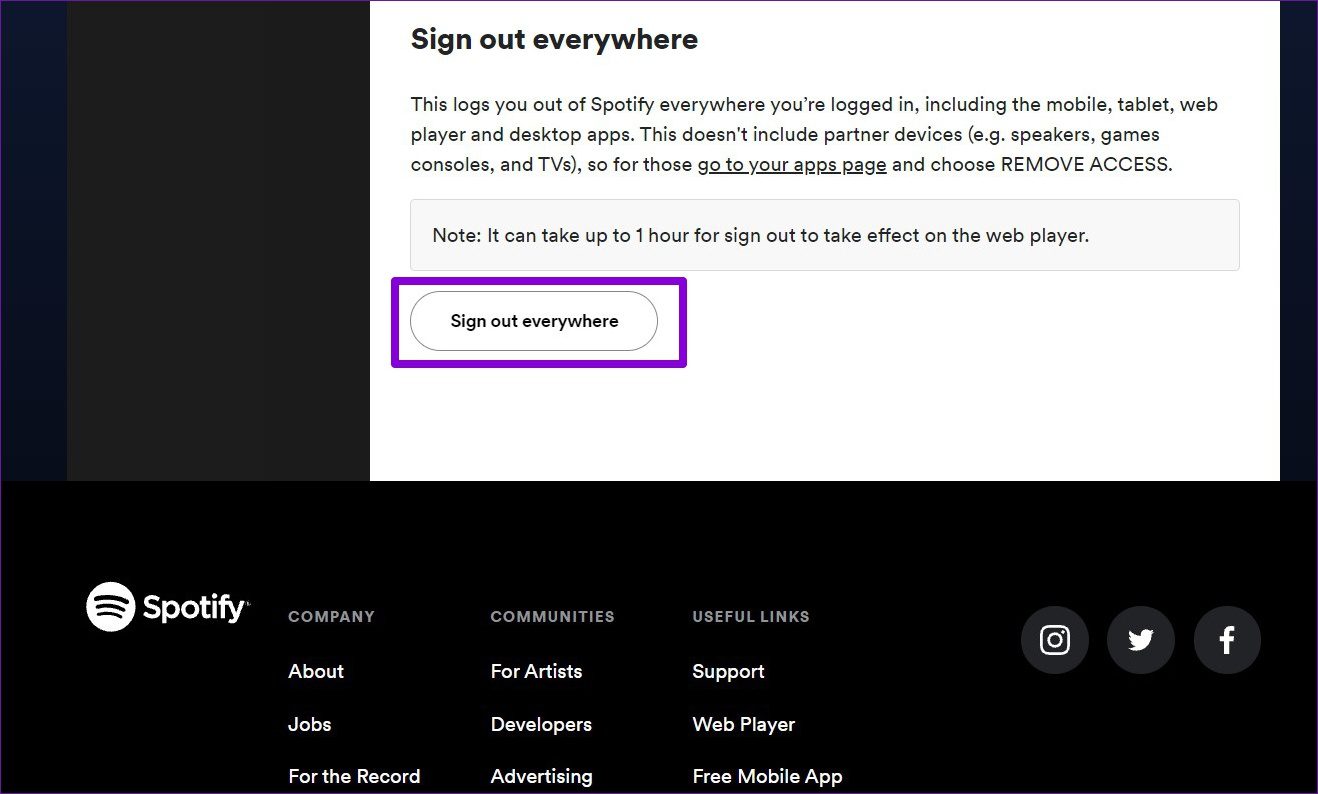
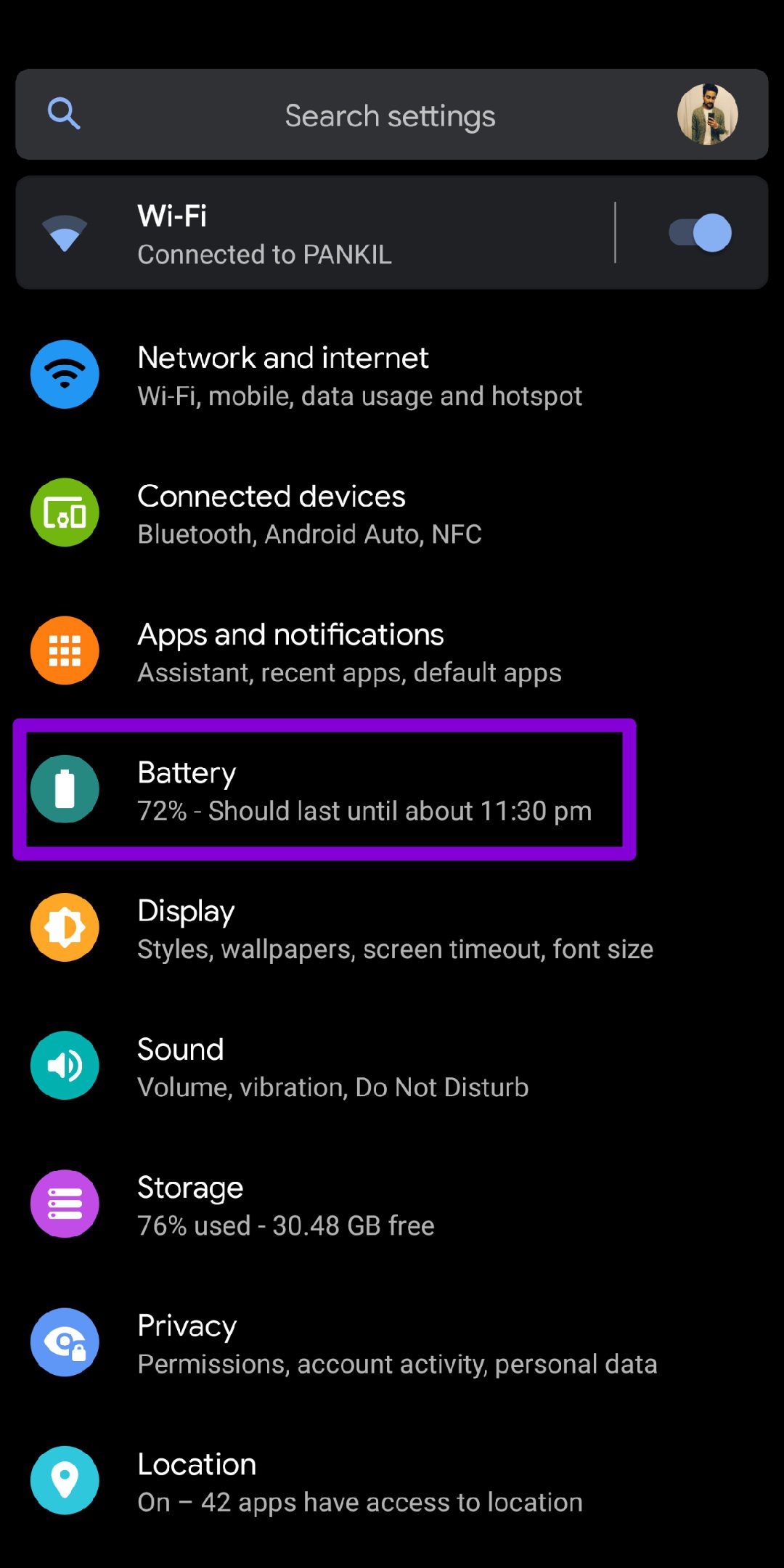
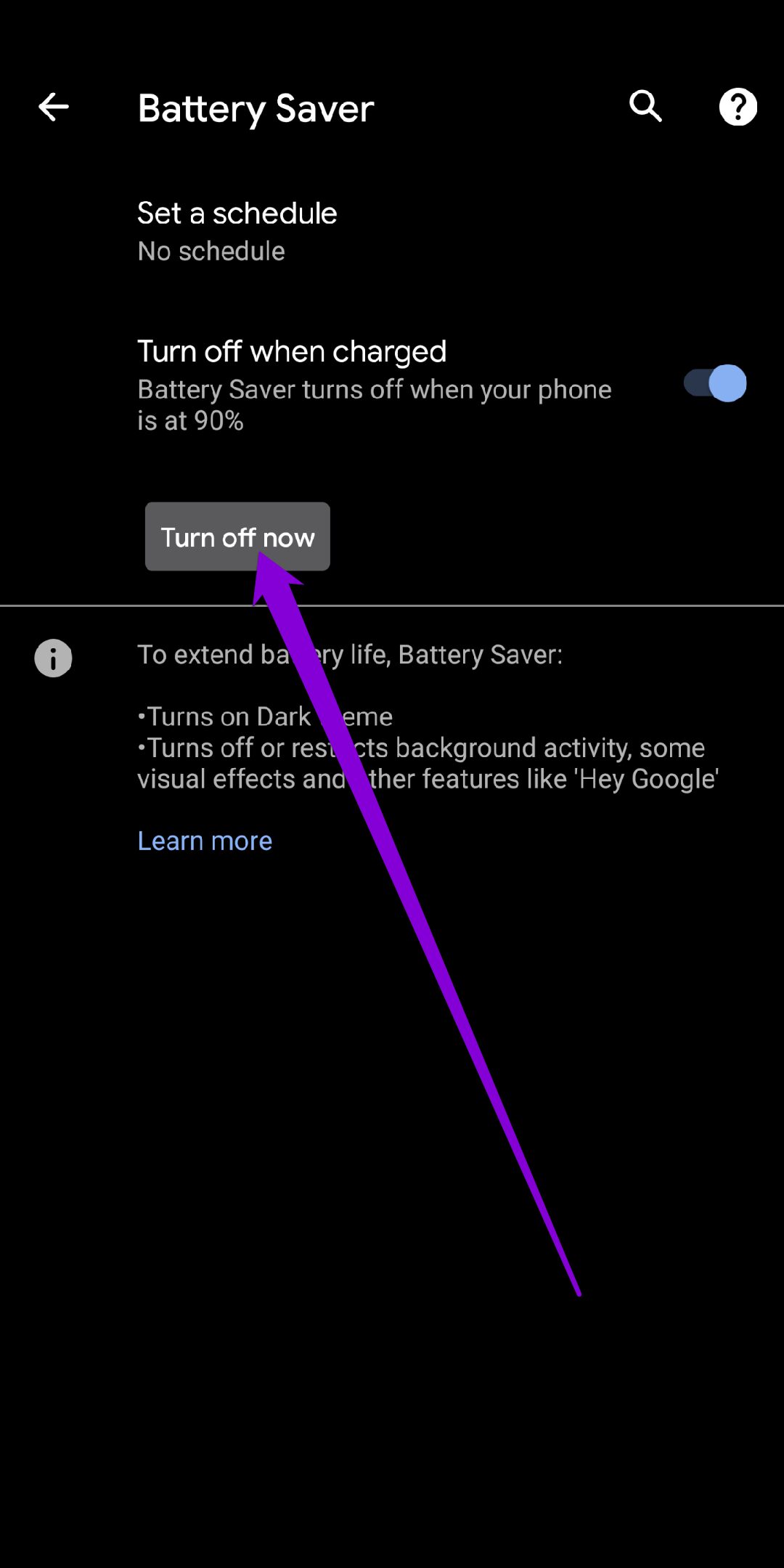
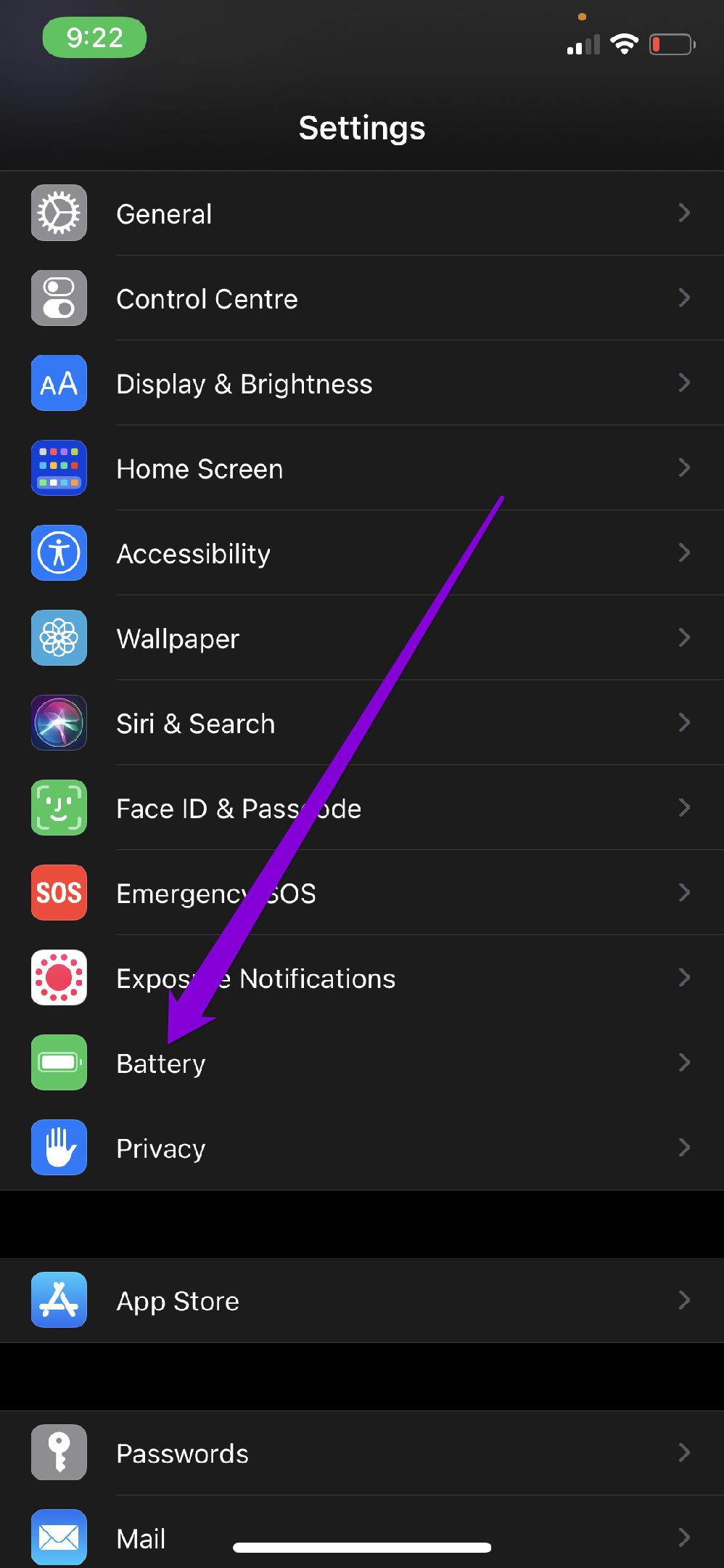
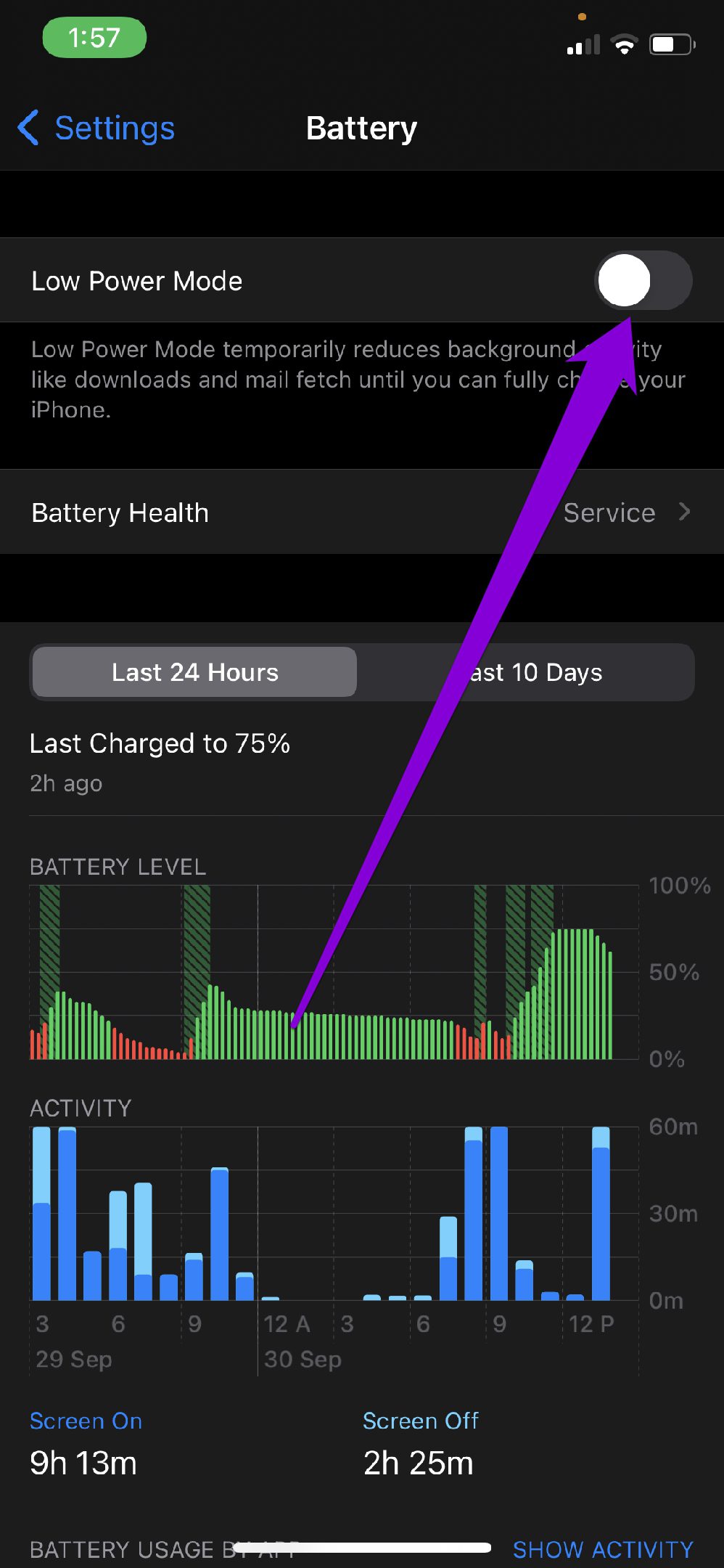
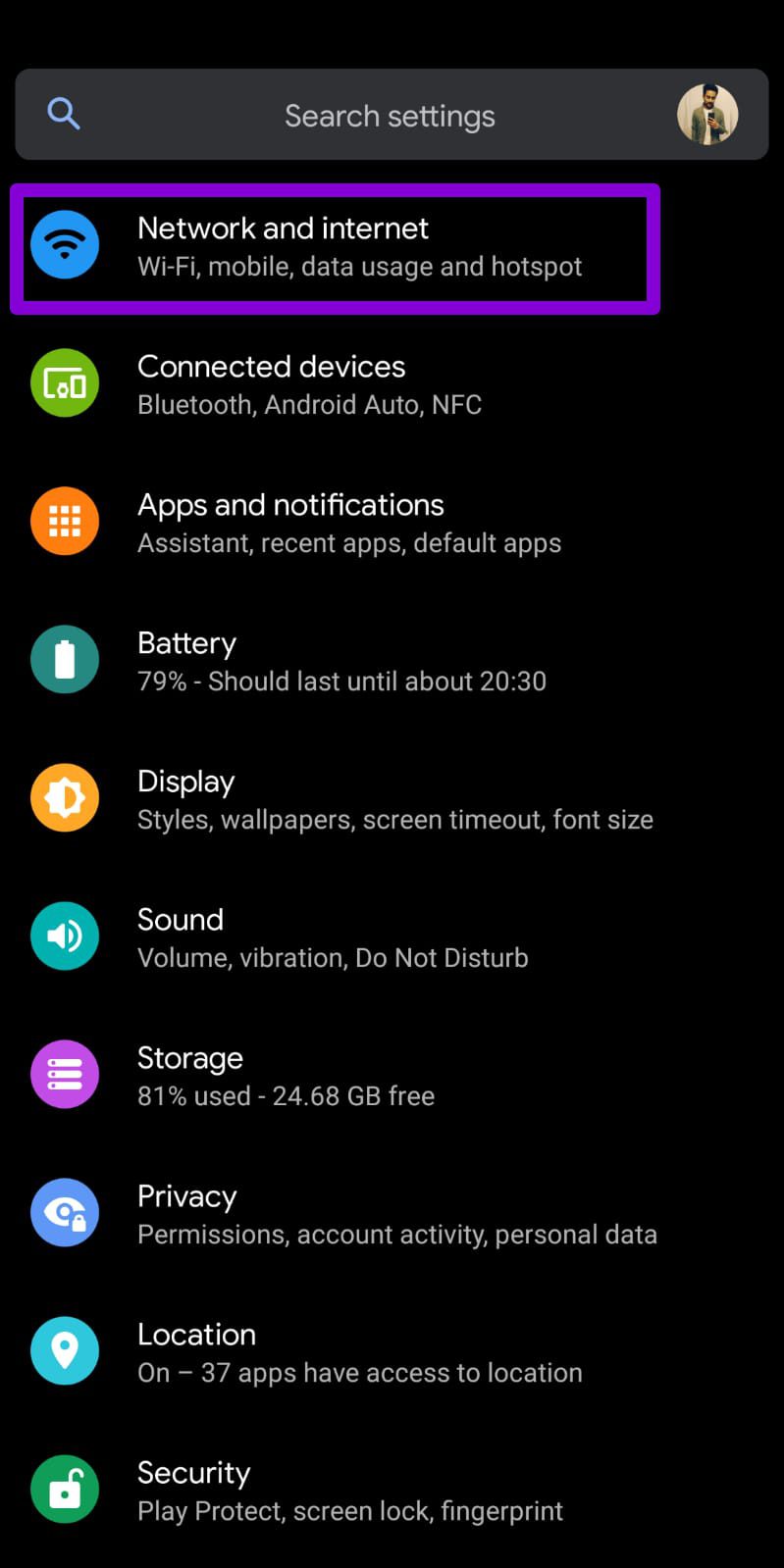
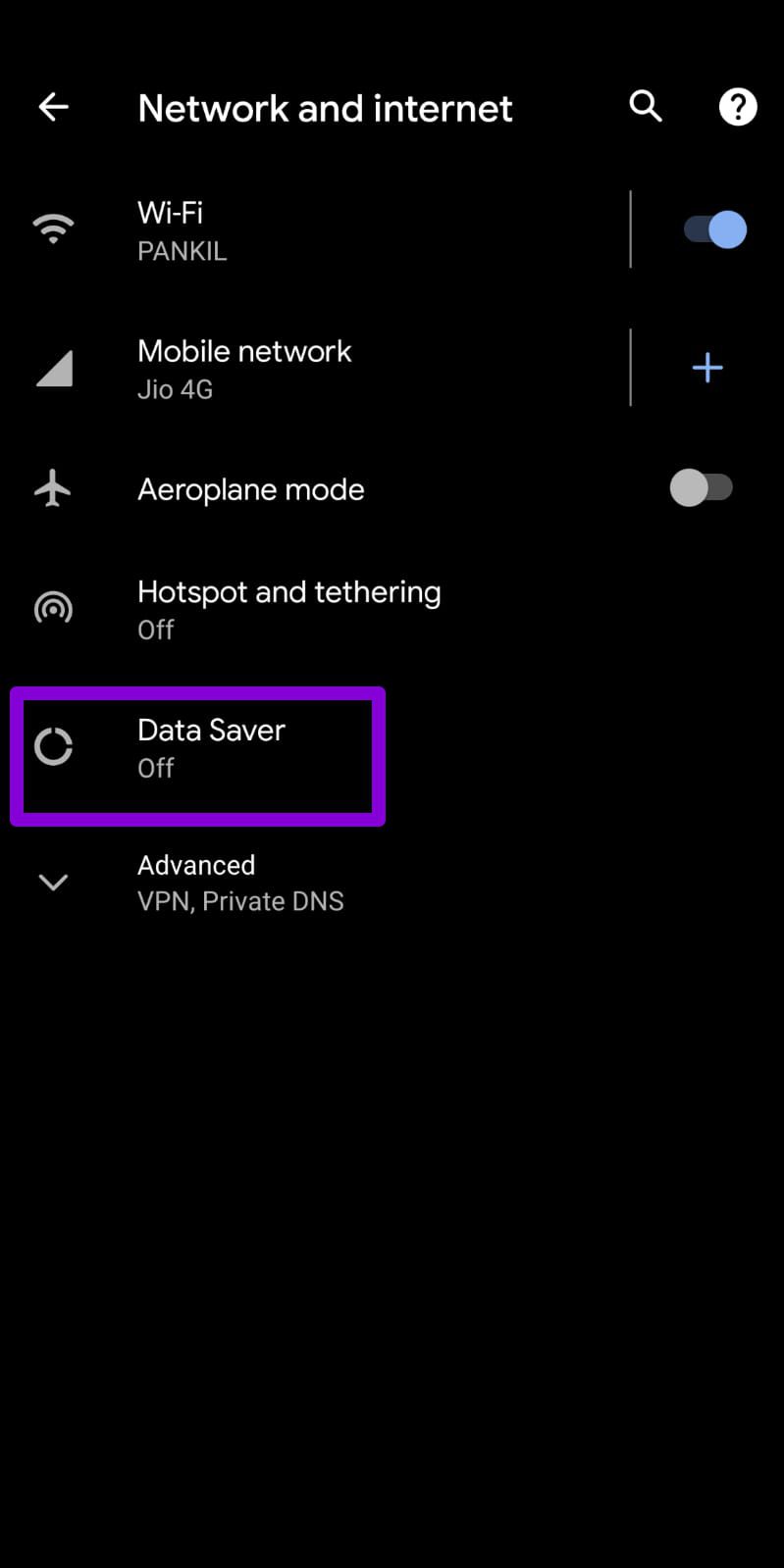
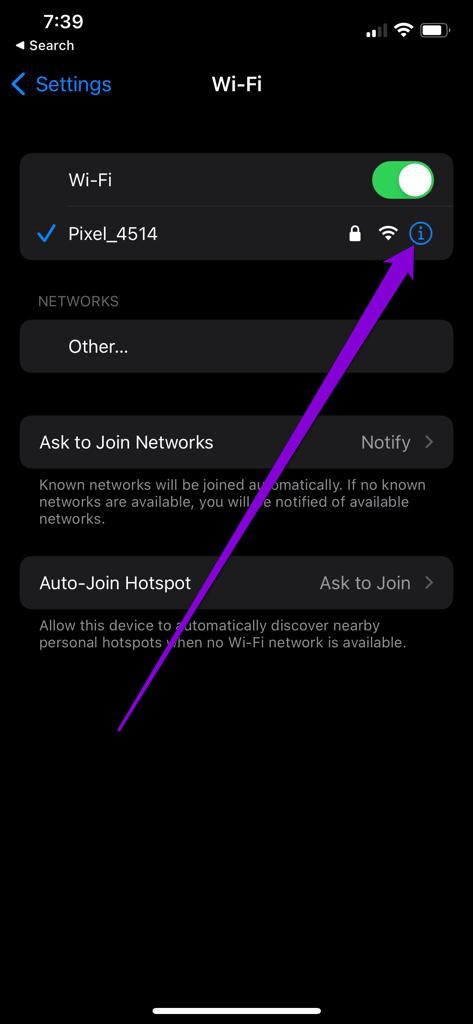
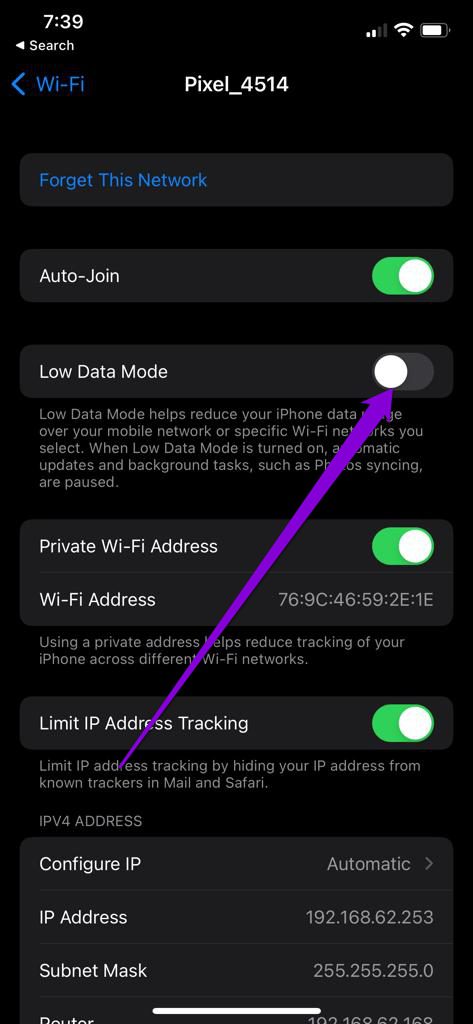
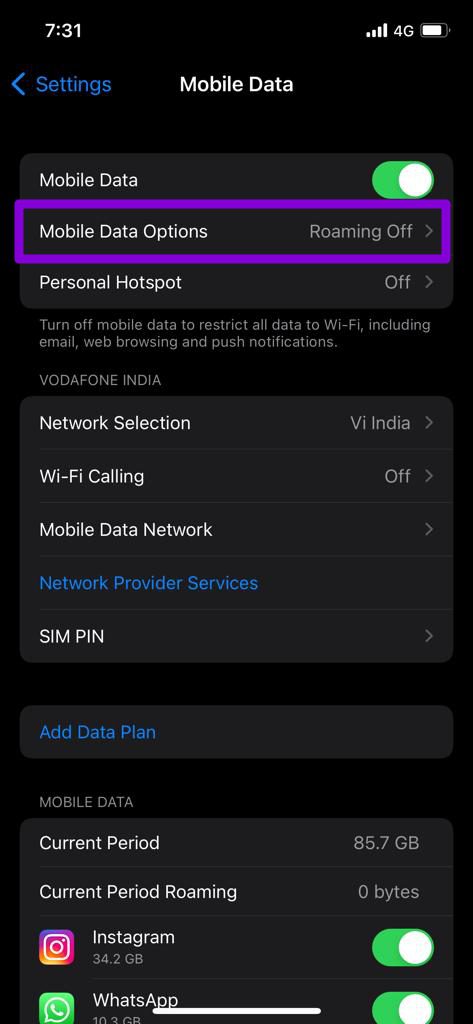
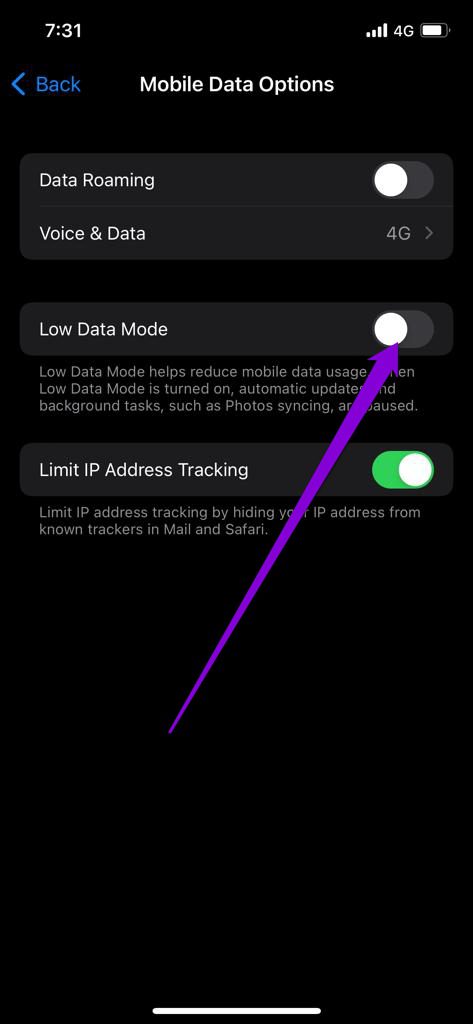
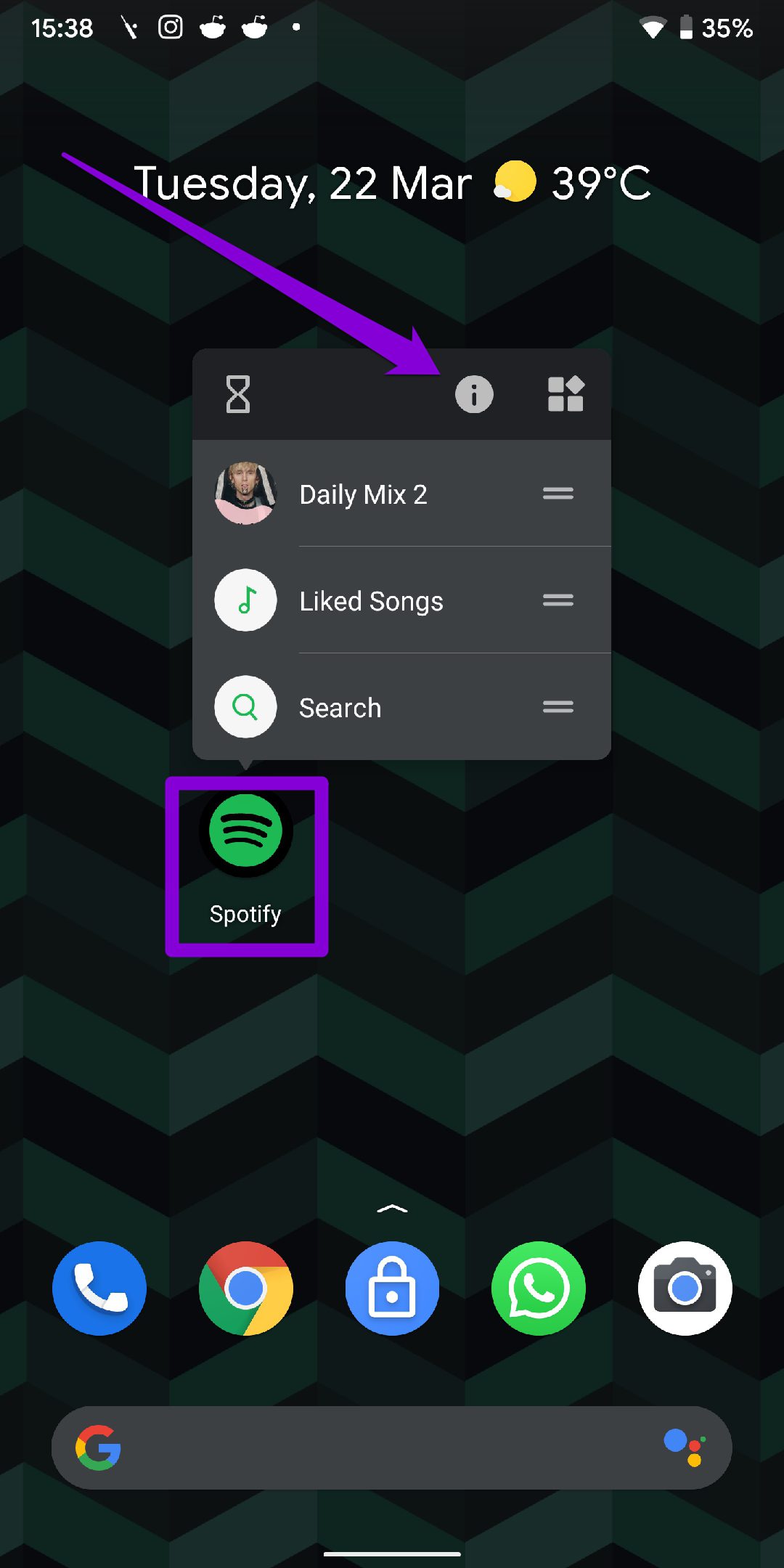
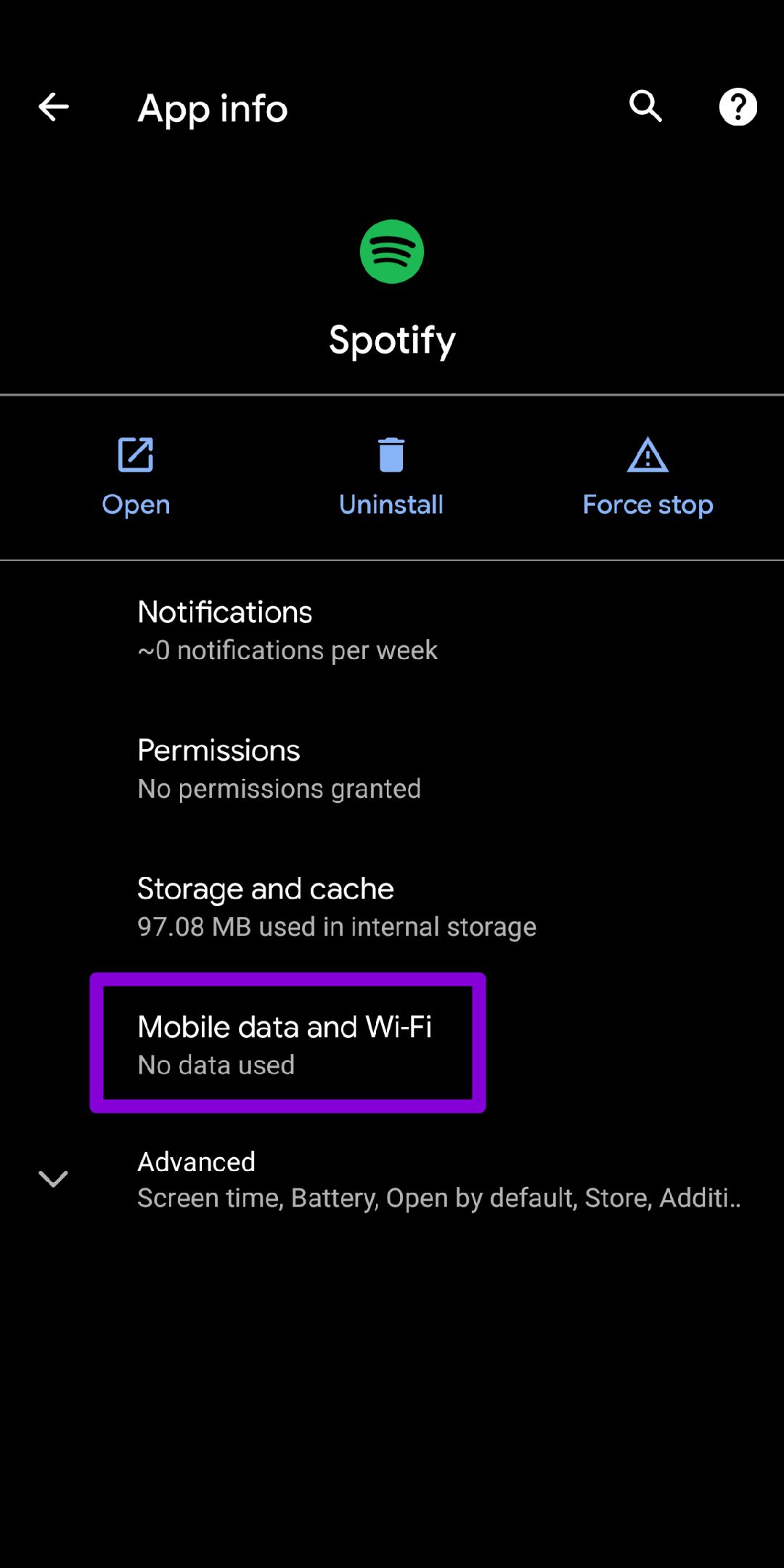
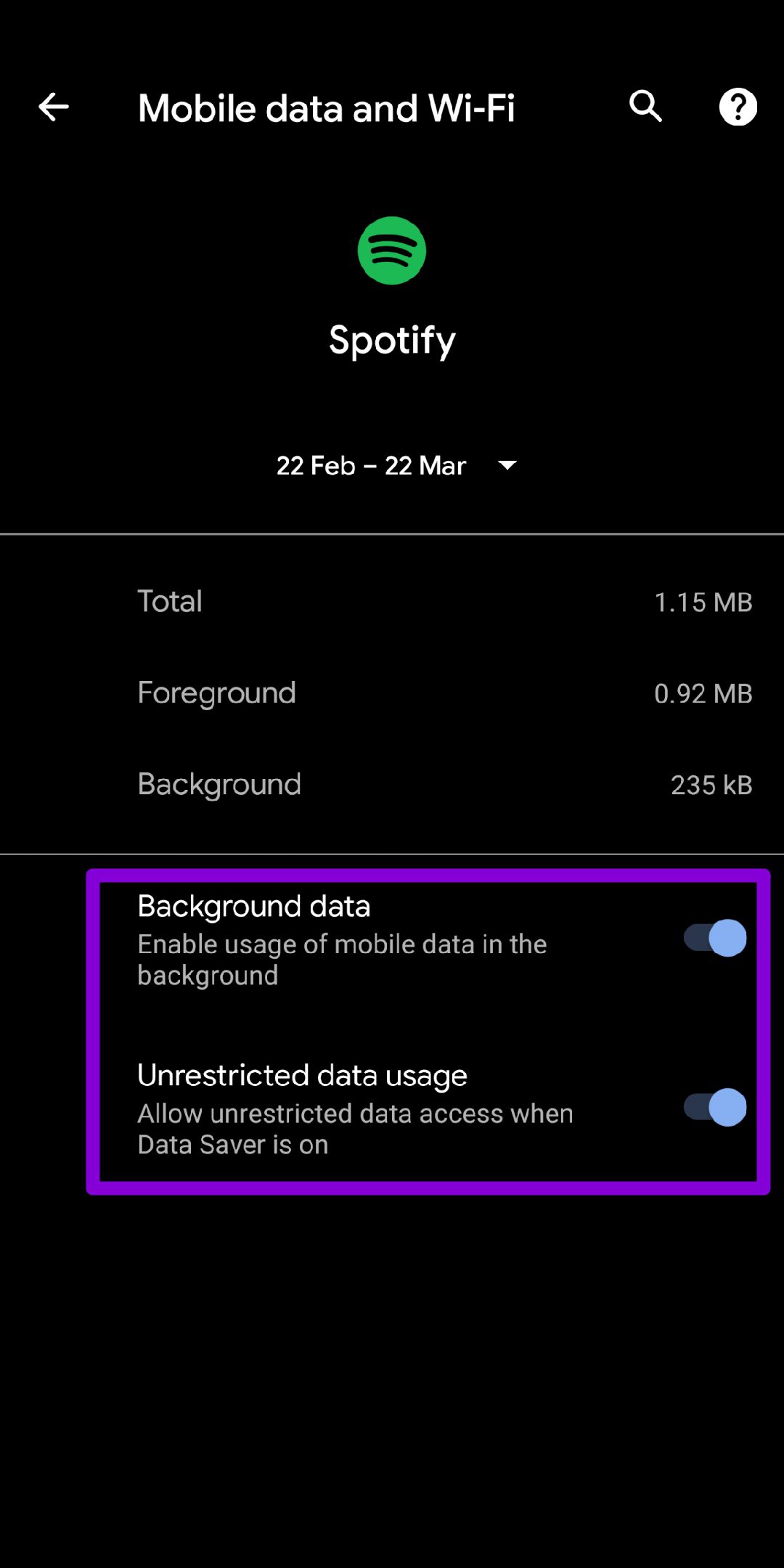
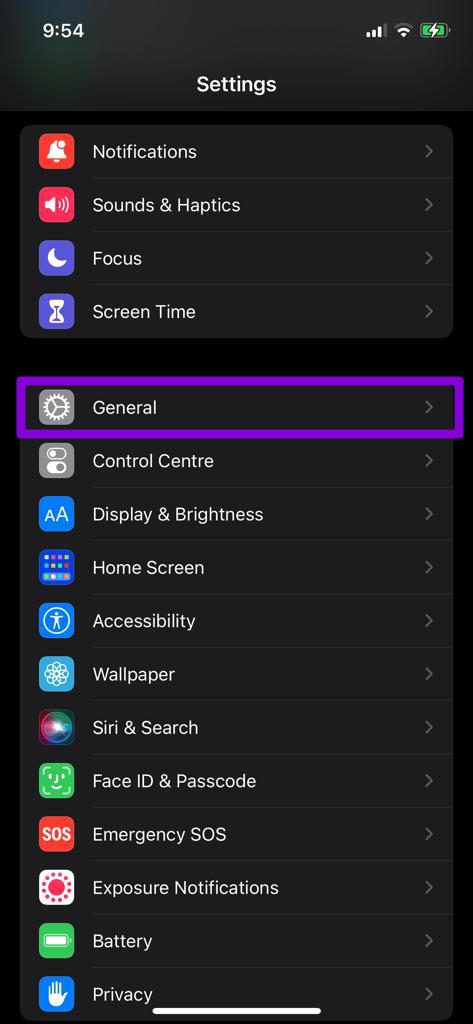
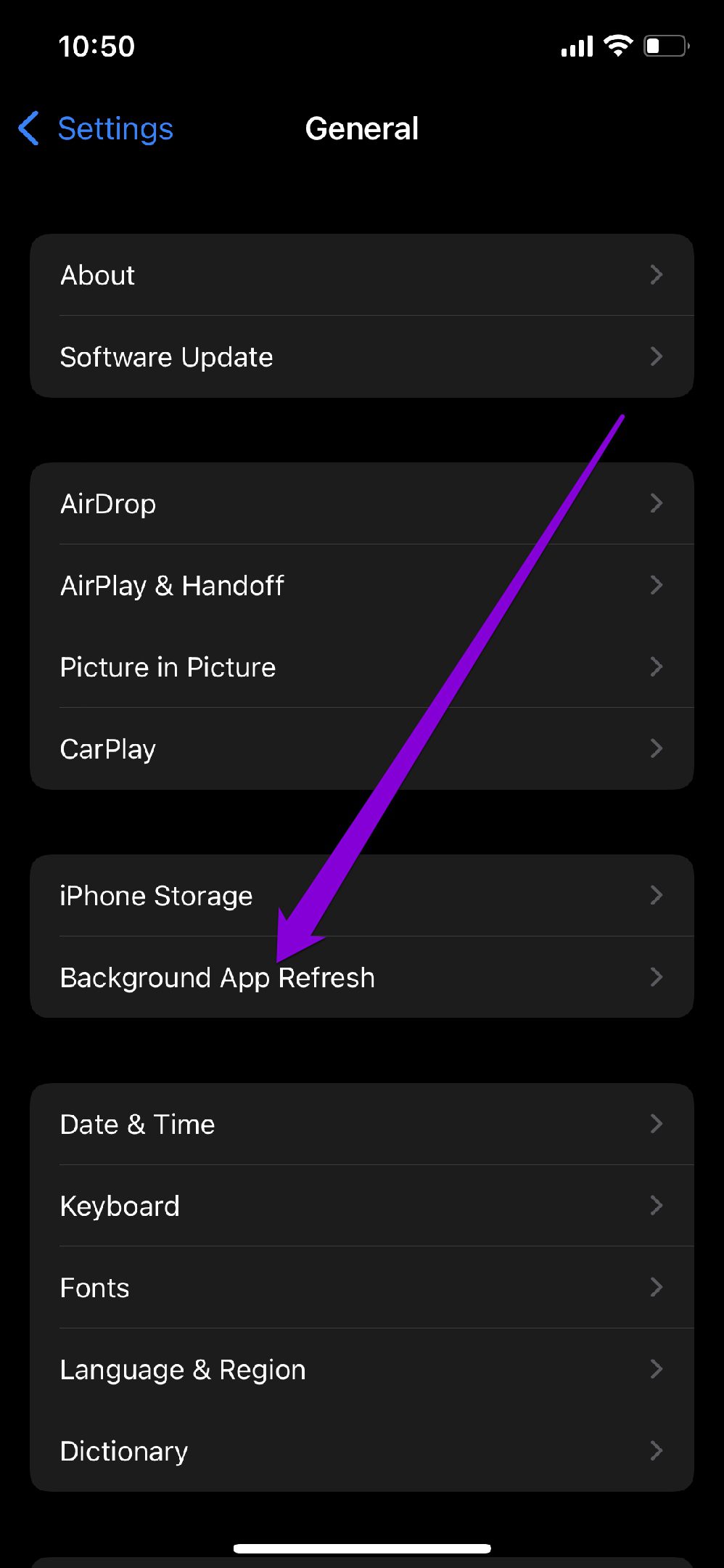

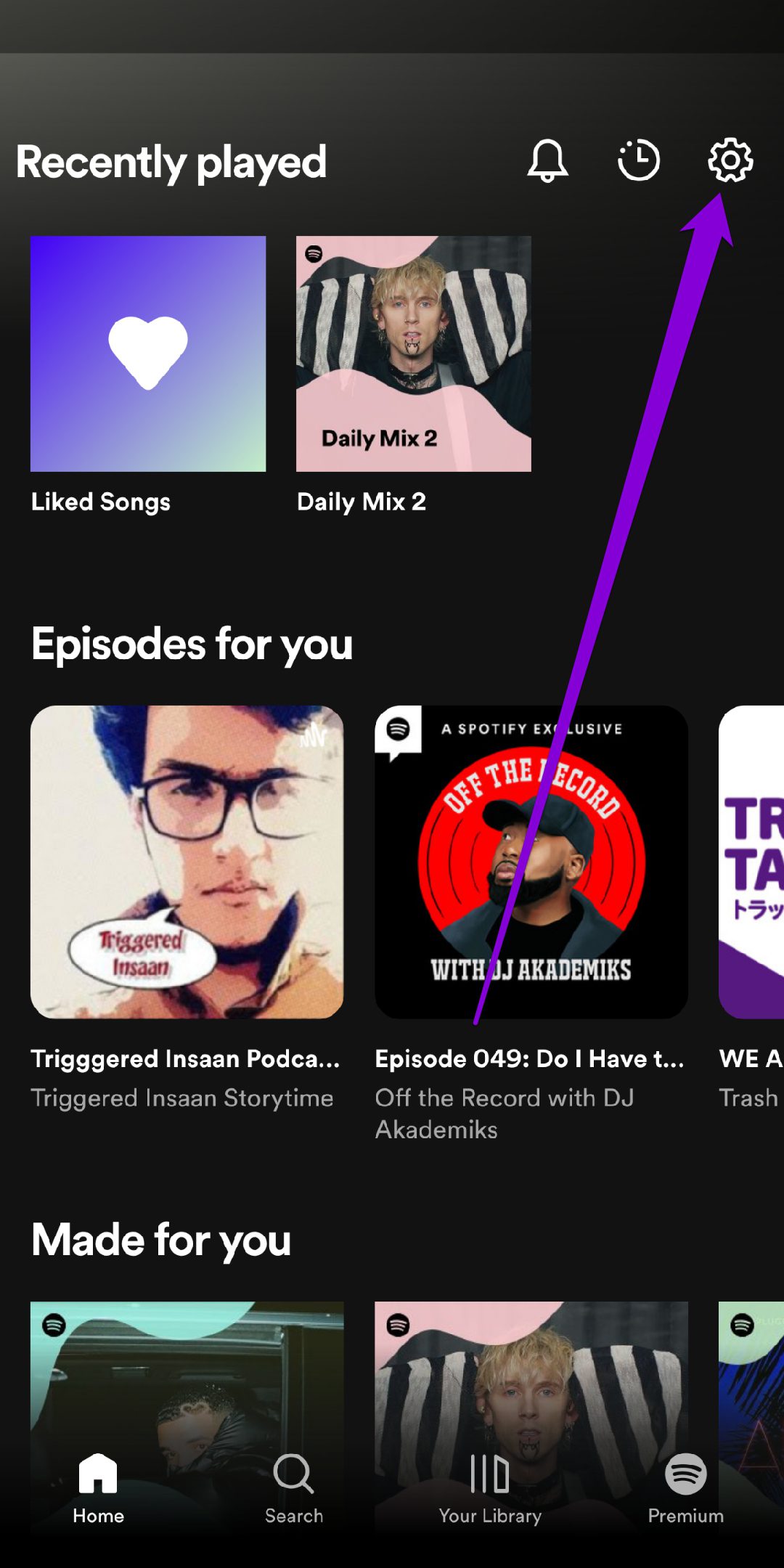
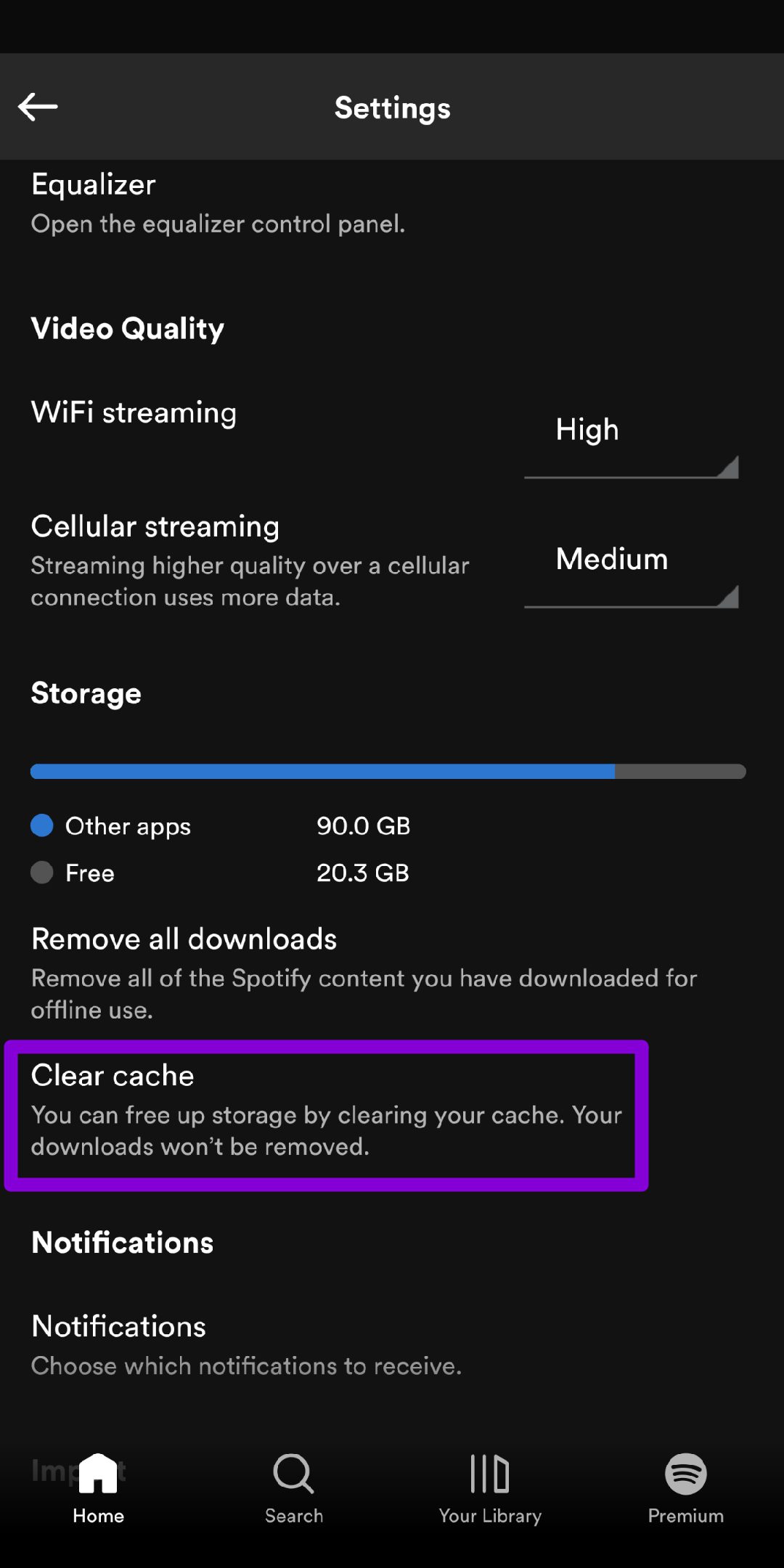
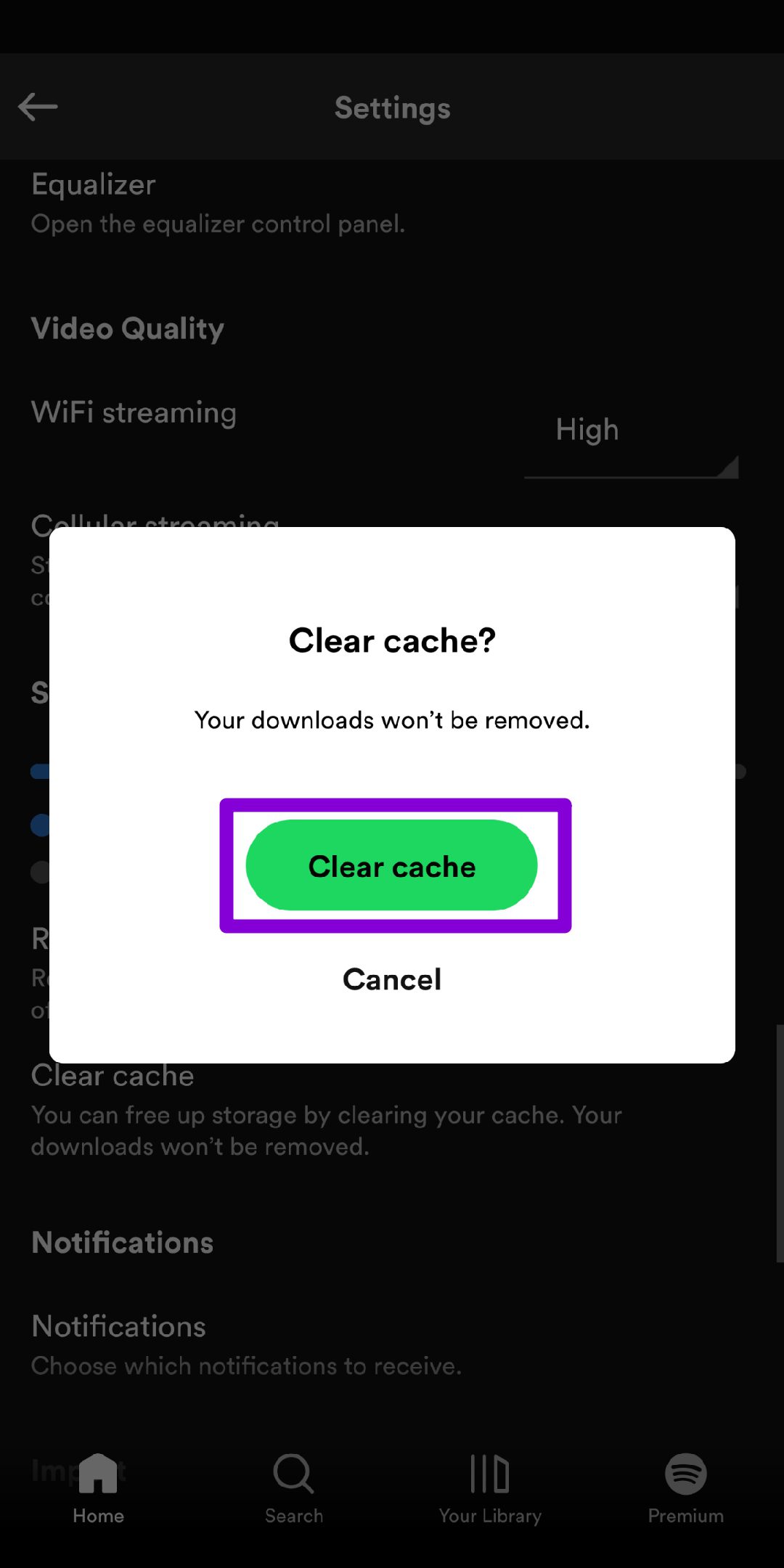
TE PUEDE INTERESAR